Riepilogo AI verificato ◀▼
Gli amministratori e i gestori degli account possono visualizzare e gestire i risultati dei quiz dopo la prima risposta. Puoi controllare le prestazioni del team, vedere una classifica ed esportare i dati per l’analisi. Esporta i dettagli del quiz in formato CSV e archivia i quiz quando non sono più necessari. L’archiviazione mantiene le risposte accessibili e consente la ripubblicazione, se necessario. Usa queste funzioni per migliorare i tuoi sforzi di assicurazione della qualità.
Dopo aver creato un quiz in Zendesk QA, gli amministratori e i gestori degli account possono visualizzare i risultati di qualsiasi quiz dopo la risposta del primo partecipante. Puoi visualizzare i dettagli sulle prestazioni di ciascun membro del team, monitorare i risultati in una classifica ed esportare i dati dei quiz per il monitoraggio o l’analisi.
Puoi esportare i risultati del quiz in un file CSV per dare un’occhiata più da vicino. Quando non hai più bisogno di un quiz per essere attivo, puoi archiviarlo per rimuoverlo.
Questo articolo include i seguenti argomenti:
Visualizzazione dei risultati di un quiz
Gli amministratori e i gestori degli account possono visualizzare i risultati di qualsiasi quiz dopo la risposta del primo partecipante. Anche i manager e i clienti potenziali dello spazio di lavoro possono visualizzare i risultati, ma solo per i quiz nei rispettivi spazi di lavoro.
Per visualizzare i risultati del quiz
- In Controllo qualità, vai a Coaching > Quiz.
- Fai clic sul quiz per visualizzarne i risultati.
- Usa il flag (
 ) per filtrare le risposte in base allo spazio di lavoro, in base alle esigenze.
) per filtrare le risposte in base allo spazio di lavoro, in base alle esigenze. - Nella pagina dei risultati del quiz, puoi visualizzare quanto segue:
- Risposte: Numero di volte in cui il quiz è stato completato.
- Punteggio medio: Punteggio percentuale medio per tutti i quiz completati.
- Panoramica: Contenuto del quiz con un numero di risposte per ciascuna opzione di domanda.
- Classifica: Punteggio delle classifiche per i membri del team che hanno completato il quiz.
- Singolo: Risposte specifiche per il membro del team selezionato.
Esportazione di un quiz
- Panoramica delle opzioni di domande e risposte
- Risultati per individuo
- Metadata relativi al quiz
Se vuoi esportare tutti i quiz, puoi farlo dalla pagina Quiz.
Per esportare informazioni su un quiz specifico
-
In Controllo qualità, fai clic su
 Coaching nella barra laterale..
Coaching nella barra laterale.. -
Fai clic su Quiz (
 ).
).
- Fai clic sul quiz di cui vuoi esportare le informazioni.
- Fai clic sull’icona del menu delle opzioni (
 ) e seleziona Esporta.
) e seleziona Esporta.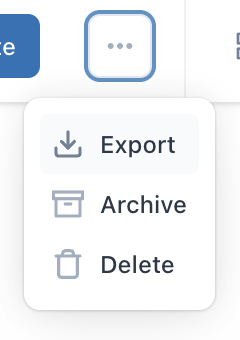
Rimozione di un quiz
Gli amministratori e i gestori degli account possono rimuovere un quiz archiviandolo o eliminandolo.
È consigliabile archiviare i quiz anziché eliminarli. I membri del team non possono più rispondere a un quiz archiviato, ma puoi vedere le risposte e ripubblicare il quiz, se necessario.
- In Controllo qualità, fai clic su
 Coaching nella barra laterale.
Coaching nella barra laterale. - Fai clic su Quiz (
 ).
). - Fai clic sull’icona del menu delle opzioni (
 ) accanto al quiz da archiviare e seleziona Archivia.
) accanto al quiz da archiviare e seleziona Archivia.In alternativa, puoi eliminare il quiz per rimuoverlo definitivamente. Se archivi il quiz, sarà ancora disponibile nella sezione archiviati della pagina Quiz.
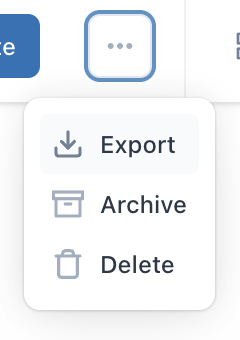
Avvertenza sulla traduzione: questo articolo è stato tradotto usando un software di traduzione automatizzata per fornire una comprensione di base del contenuto. È stato fatto tutto il possibile per fornire una traduzione accurata, tuttavia Zendesk non garantisce l'accuratezza della traduzione.
Per qualsiasi dubbio sull'accuratezza delle informazioni contenute nell'articolo tradotto, fai riferimento alla versione inglese dell'articolo come versione ufficiale.